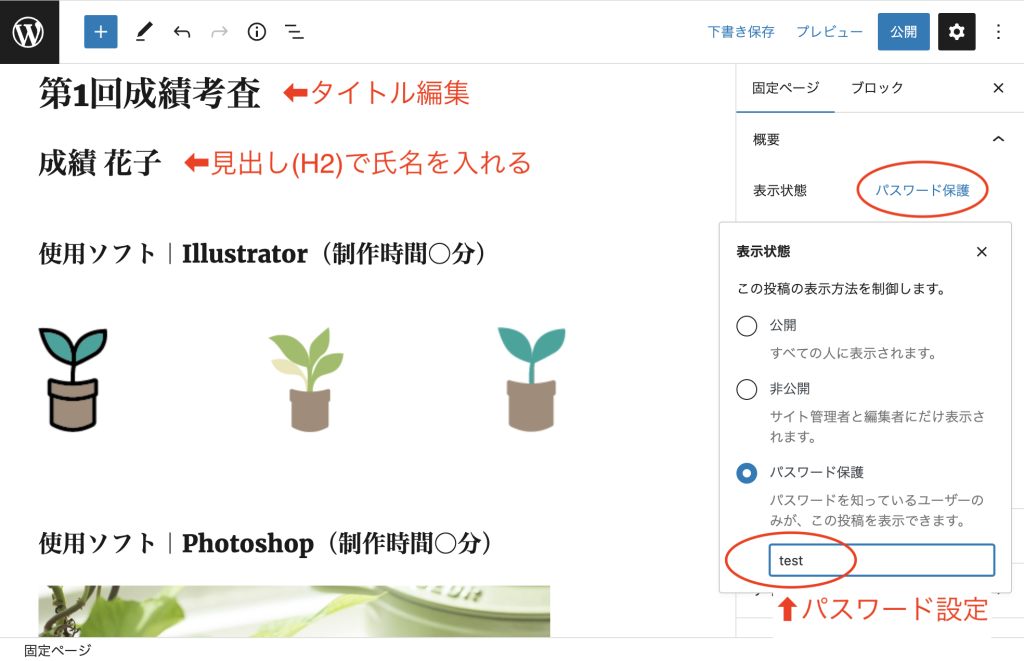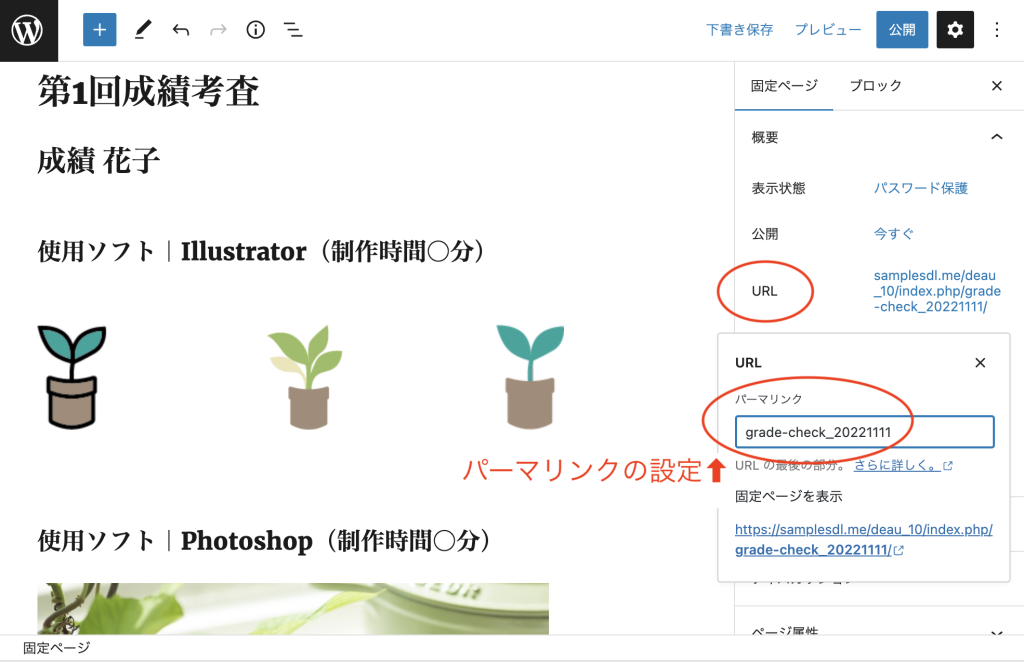-本日アジェンダ-
1限目
学科 グラフィックデザイン基礎⑦
Illustratorトレースについて
2限目
学科 グラフィックデザイン基礎⑦
生成AI について
3限目
学科 グラフィックデザイン基礎⑦
生成AI Illustratorについて
4限目
学科 グラフィックデザイン基礎⑦
プロンプトについて
5限目
学科 グラフィックデザイン基礎⑦
まとめの時間
【講師用カリキュラム情報】
※このブロックは公開時は非表示になります。削除しないでください。
※講師用の情報(注記)を追記して頂いても大丈夫です。
ストーリー:オンラインで講師とディスカッション
内容1:Illustratorの基本操作説明
内容2:生成AI
内容3:予備日程
課題:なし
【注記】
・トレースと生成AI実践日はグラフィックデザイン基礎⑧です。
・Illustratorについては「トレース」をテーマにツール紹介をお願いいたします。
本日のポイント
Illustratorで作成するデータはパスの組み合わせで作られます。
トレースをしながら「塗と線」「アンカーポイントとハンドル」の仕組みをまず理解してみましょう。
【資料】
カリキュラム資料 ダウンロード用サイト
https://samplesdl-web.com/doc/
下記のファイルをダウンロードしましょう。
1.「グラフィックツールの教科書③.pdf」
2. 「生成AI_Illustratorについて.pdf」
【動画①】グラフィックツールの教科書③ [Illustrator]
トレースについて
絵の練習にトレースを取り入れることをお勧めするのは、イラスト初心者の方です。
トレースで絵の練習をすることでまず身につくのは、キレイな線の描き方だからです。
イラストを描き始めたばかりの人は、線が上手に描けないことが多いですが、お手本の絵をトレースし続けることによって、キレイで無駄のない線が一息で描けるようになってきます。
また、上手なプロの絵をトレースすることで、描き方の感覚の違いや自分の描き方のどこが甘いのかという弱点も明確になるうえに、絵を描く集中力も鍛えられるのもポイントです。
イラストを描くことに慣れてきた人でもトレースをしてみると新たな発見があるので、たまに初心に帰ってみるのも良いでしょう。
ダイレクト選択ツールについて
ダイレクト選択ツールはすでに作成した図形などのアンカーポイントを選択して、部分的に操作するためのツールです。
次回のIllustratorの基本操作
- 塗りと線
- ダイレクト選択ツール
- パス「アンカーポイント」「ハンドル」「セグメント」
- アンカーポイント切り替えツール
- シェイプ形成ツール
- レイヤーパネル
- ペンツール
- 曲線ツール
- リフレクトツールと回転ツール
- 変形の繰り返し「Ctrl+D」
引き続きの基本操作
- 新規作成・開く
- アートボード
- 選択ツール
- 長方形ツール
- 楕円形ツール
- 多角形ツール
- スターツール
- パスファインダー(合体・型抜き・交差)
- プロパティパネル
- ズームツール
オブジェクトの塗りと線
Illustratorの最大の特徴は塗と線で構成されているという事です。この特徴を理解することで、様々な絵を描くこと下出来ますので、常に塗と線を意識してIllustratorを使いこなしてみましょう。
参考サイト
ダイレクト選択ツール
選択ツールがオブジェクト全体の移動や複製に使用するのに対し、ダイレクト選択ツールは、オブジェクトの部分を編集するのに使います。
参考サイト
パス「アンカーポイント」「ハンドル」「セグメント」
Illustrator で描画したオブジェクトは「パス」で構成されています。「パス」には、図形を構成する点として「アンカーポイント」が存在します。 この「アンカーポイント」 を操作することで、 オブジェクトを多彩な形に変形することができます。
パスは「アンカーポイント」「セグメント」「ハンドル」の3つの部位からなりたっており、これら3つの部位を含んだすべてを「パス」といいます。
参考サイト
アンカーポイント切り替えツール
Adobe Illustrator(アドビ イラストレーター)のベジェ曲線の描き方(切り替えツール)を解説しています。 … 終点から「切り替えツール」でドラッグすると、アンカーポイントから正反対に伸びている2本の方向線のうち、片方を折って方向を変えることができます。
参考サイト
シェイプ形成ツール
Shaper ツール を使うと、シェイプをまとめて描画、スタック、配置して、単に結合、マージ、削除、移動することで複雑かつ美しいデザインを作成できます。以前は複数の操作を必要としていた操作を、シンプルで直感的に行うことが出来ます。
参考サイト
レイヤーパネル
複雑なアートワークを作成する場合、ドキュメントウィンドウ内のすべてのアイテムの場所を把握しておくことは難しい問題です。小さなアイテムが大きなアイテムの下に隠れてしまうと、アートワークを選択することは困難になります。レイヤーを使用すれば、アートワークを構成するすべてのアイテムを管理できます。
参考サイト
ペンツール
ペンツールによる直線セグメントの描画 ペンツールを使用して作成できる最も単純なパスは直線です。ペンツールをクリックして 2 つのアンカーポイントを作成すると、それらのアンカーポイントを結ぶ直線が作成されます。
参考サイト
リフレクトツール
リフレクトツールはオブジェクトを反転させるツールです。鏡に映したような状態にするので鏡面反転ともいいます。反転したオブジェクトをコピーすることもできるので、左右対称のイラストなどを作る時に便利な機能です。
参考サイト
曲線ツール
曲線ツールを使用すると、パスの作成と描画を簡単で直感的に行うことができます。新しいツールでは、スムーズポイントまたはコーナーポイントの作成、切り替え、編集、追加または削除を行うことができます。
参考サイト
変形の繰り返し「Ctrl+D」
[Ctrl]キー+[D]キーを押下すると、メニューの[変形の繰り返し]をクリックしたときと同じ動作になります。 [Ctrl]キー+[D]キーを押すごとに6度回転した図形をコピーで生成できます。
生成AI Illustratorについて
生成AI を活用しましょう
Illustratorに搭載された生成AIは、テキストによる簡単な指示だけで、
ベクターグラフィックを生成できる画期的な機能です。
これにより、デザイナーの作業効率が大幅に向上し、よりクリエイティブな表現が可能になります。
【動画②】生成AI Illustratorについて
本日の課題
オンラインは課題無しです。
※不明点等は次の来校日に質問出来るようにまとめておいてください。